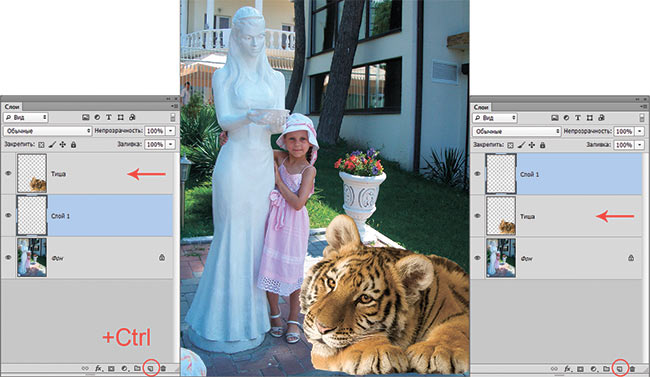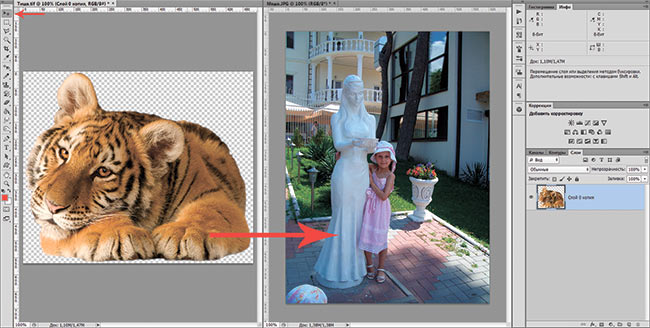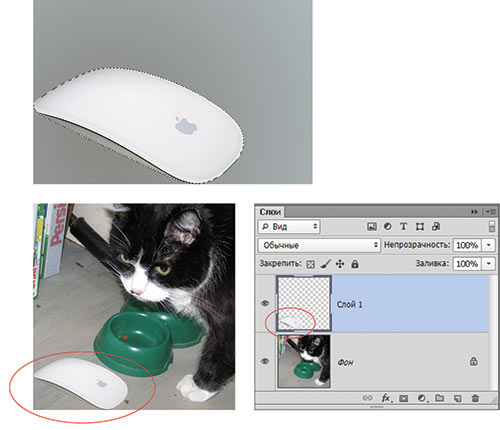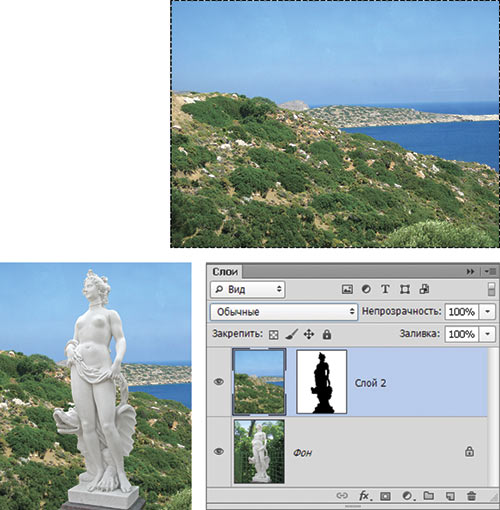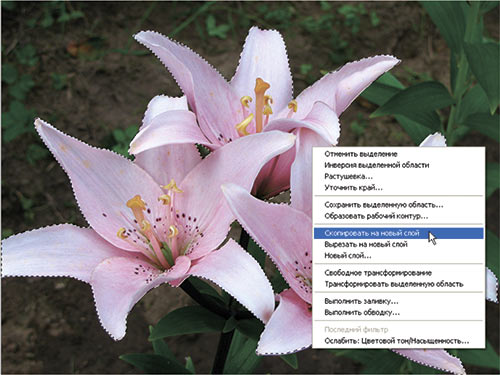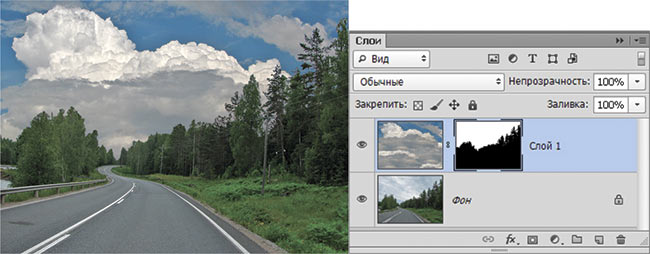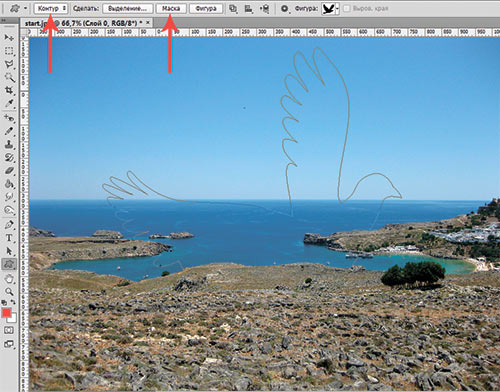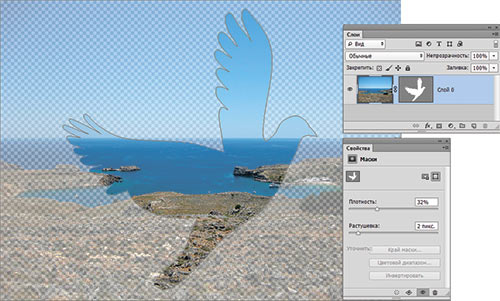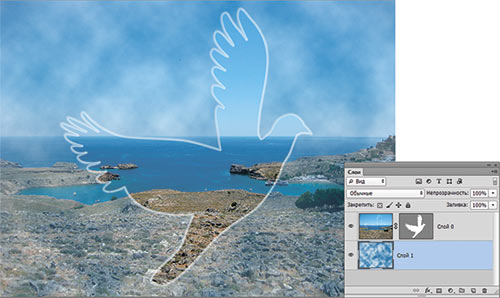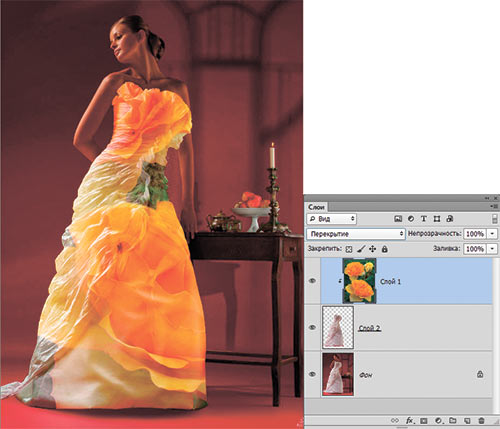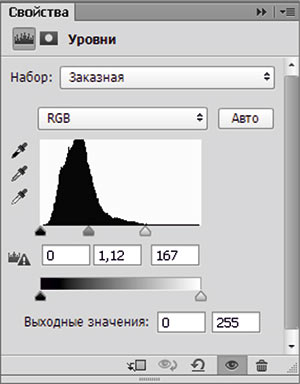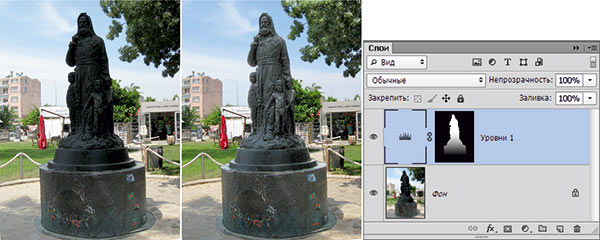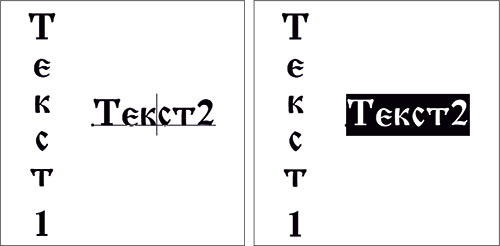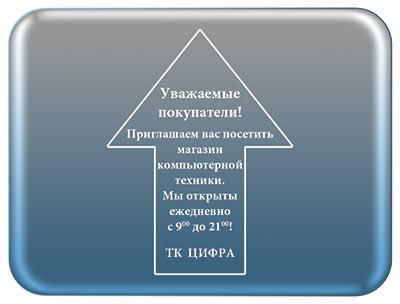что такое активный или целевой слой изображения
Основные сведения о слоях
Слои Photoshop
Слои в Photoshop напоминают стопку прозрачных листов. Через прозрачные области вышележащих слоев можно видеть содержимое нижних слоев. Можно перемещать слой для изменения положения изображения подобно перемещению прозрачного листа в стопке. Также можно изменять уровень непрозрачности слоя, чтобы сделать содержимое частично прозрачным.
Слои применяются для выполнения таких задач, как совмещение нескольких изображений, добавление текста или векторных фигур на изображение. Можно применить стиль слоя для добавления специальных эффектов, таких как отбрасывание тени или свечение.
Упорядочивание слоев Photoshop
Новое изображение содержит один слой. Количество дополнительных слоев, слоевых эффектов и наборов слоев, которые можно добавить к изображению, ограничено только объемом памяти компьютера.
Работа со слоями выполняется с помощью панели «Слои». Группы слоев помогают упорядочить слои и управлять ими. Группы помогают расположить слои по логическим группам и упорядочить панель «Слои». Можно создавать группы внутри других групп. Группы можно использовать для применения атрибутов и масок к нескольким слоям одновременно.
Несколько отличных советов по работе со слоями см. в видеопособии Упорядочение слоев и групп слоев.
Слои для обратимого редактирования
Иногда слои не содержат видимого изображения. Например, корректирующий слой хранит тональные и цветовые настройки, которые влияют на слои, расположенные ниже. Вместо непосредственного изменения изображения можно редактировать корректирующий слой, оставляя нетронутыми пикселы нижележащего слоя.
Специальный тип слоя, называемый смарт-объект, содержит один слой содержимого или более. Можно трансформировать (масштабировать, наклонить или перерисовывать) смарт-объект, не изменяя напрямую пикселы изображения. Кроме того, можно редактировать смарт-объект как отдельное изображение даже после вставки его в изображение Photoshop. Смарт-объекты также могут содержать эффекты смарт-фильтров, которые позволяют применять фильтры к изображениям, не нарушая их. Это позволяет в дальнейшем изменить интенсивность фильтра или удалить его. См. раздел Обратимое редактирование и Работа со смарт-объектами.
Для добавления видео к изображению можно использовать слои видео. После импорта видеоклипа в изображение как слоя видео можно применять к нему маску слоя, трансформировать его, применять слоевые эффекты или растрировать отдельный кадр и преобразовывать его в стандартный слой. С помощью панели временной шкалы можно воспроизвести видео или получить доступ к отдельным кадрам. См. раздел Сведения о поддерживаемых форматах видео и последовательностей изображений.
Обзор панели «Слои» программы Photoshop
Панель «Слои» в Photoshop предоставляет сведения обо всех слоях и группах слоев изображения, а также о слоевых эффектах. Средствами панели «Слои» можно включать и отключать отображение слоев, создавать новые слои, а также работать с группами слоев. В меню панели «Слои» можно получить доступ к дополнительным командам и параметрам.
A. Меню панели «Слои» B. Фильтр C. Группа слоев D. Слою E. Отображение и скрытие эффектов слоя F. Эффект слоя G. Миниатюра слоя
Отображение панели «Слои» в Photoshop
Выберите меню «Окно» > «Слои».
Выбор команды из меню панели «Слои» в Photoshop
Щелкните треугольник в правом верхнем углу панели.
Изменение размера миниатюр слоев в Photoshop
В меню панели «Слои» выберите пункт «Параметры панели», затем выберите размер миниатюр.
Изменение содержимого миниатюры
Чтобы миниатюра отображала содержимое всего документа, выберите в меню панели «Слои» пункт «Параметры панели», затем пункт «Весь документ». Чтобы в миниатюре отображался лишь фрагмент слоя, занятый пикселами объекта, выберите пункт «Границы слоев».
Для повышения быстродействия и экономии пространства экрана можно отключить отображение миниатюр.
Развертывание и свертывание групп
Щелкните треугольник слева от папки группы. См. раздел Просмотр слоев группы и вложенных групп.
Фильтрация слоев Photoshop
Параметры фильтрации, доступные в верхней части панели «Слои», помогают быстро находить основные слои в сложных документах. Можно вывести на экран подмножество слоев на основе имени, типа, эффекта, режима, атрибута или метки цвета.
Выберите тип фильтра во всплывающем меню.
Выберите или укажите условия фильтрации.
Щелкните переключатель, чтобы включить фильтрацию слоя или выключить ее.
Преобразование фона и слоев Photoshop
При создании нового изображения на белом или цветном фоне нижний слой панели «Слои» называется Фон. Изображение может иметь только один фон. Порядок следования, режим наложения, а также степень непрозрачности фона не могут быть изменены. Однако данные атрибуты фона могут быть изменены после его преобразования в обычный слой.
При создании нового прозрачного изображения фон не создается. В этом случае нижний слой не рассматривается как фоновый, поэтому можно изменить на панели «Слои» его местоположение, режим наложения и степень непрозрачности.
Преобразование фона в обычный слой Photoshop
На панели «Слои» дважды щелкните фон или выберите меню «Слой» > «Новый» > «Из фона».
Укажите параметры слоя. (См. раздел Создание слоев и групп.)
Преобразование слоя Photoshop в фон
Выберите слой Photoshop на панели «Слои».
В меню «Слой» выберите команду «Новый» > «Преобразовать в фон».
Всем прозрачным пикселам слоя присваивается цвет фона, а слой перемещается в конец списка слоев.
Фон не может быть образован из обычного слоя путем присвоения ему имени «Фон». Для этой цели необходимо использовать команду «Преобразовать в фон».
Видеопособие | Преобразование фонового слоя в обычный слой
Дублирование слоев Photoshop
Дубликат слоя может быть создан в текущем изображении либо в другом новом или существующем изображении.
Создание дубликата слоя Photoshop или группы в текущем изображении
Выберите слой или группу на панели «Слои».
Выполните одно из следующих действий.
В меню «Слой» или в меню панели «Слои» выберите пункт «Создать дубликат слоя» или «Создать дубликат группы». Введите имя слоя или группы и нажмите кнопку ОК.
Создание дубликата слоя Photoshop или группы в другом изображении
Откройте исходное и целевое изображения.
На панели «Слои» исходного изображения выберите один или несколько слоев либо группу.
Выполните одно из следующих действий.
Перетащите слой или группу из панели «Слои» в целевое изображение.
В меню «Слой» или в меню панели «Слои» выберите пункт «Создать дубликат слоя» или «Создать дубликат группы». В раскрывающемся меню «Документ» выберите целевой документ и нажмите кнопку «ОК».
Выделите все пикселы слоя, выбрав меню «Выделение» > «Все», а затем «Редактирование» > «Скопировать». Затем выберите меню «Редактирование» > «Скопировать» в целевом изображении. (Этот метод копирует только пикселы, исключая свойства слоя, такие как режим наложения.)
Компью А рт

Софья Скрылина, преподаватель информационных технологий Академии профессионального образования (Санкт-Петербург)
Слои — это, пожалуй, самое необходимое средство работы с изображениями в Photoshop, которое дает возможность разбить изображение на части и работать с каждой из них независимо от остальных. Слой можно сравнить с прозрачной пленкой, наложенной на изображение. Причем прозрачность пленки абсолютна: никакое количество слоев не исказит изображение, расположенное на самом нижнем из них. В данной статье рассмотрим способы разбиения изображения на слои, а также ознакомимся с видами слоев и особенностями их применения.
Создание слоя
Для работы со слоями изображения используется палитра Слои (Layers). Чтобы создать пустой слой, следует щелкнуть по кнопке чистого листа. В этом случае слой будет создан над исходным. Если выполнить щелчок по этой же кнопке с нажатой клавишей Ctrl, слой создастся под исходным слоем (рис. 1).
Рис. 1. Создание нового слоя. Стрелкой отмечен исходный слой
Копирование изображений на слои
Для того чтобы поместить изображение на слой другого изображения, можно воспользоваться несколькими способами.
С помощью инструмента Перемещение
Рис. 2. Пример переноса изображения из окна одного документа в окно другого документа
В результате этих действий в палитре 
Вставка через буфер обмена
Команда Вставить
Эта команда возвращает из буфера обмена изображение на новый слой документа, автоматически выравнивая его по центру холста. Команда находится в меню Редактирование (Edit) и имеет клавиатурный эквивалент Ctrl+V (в Mac OS — Command+V).
Команды специальной вставки
Команда Вставить вместо (Paste in Place) позволяет выполнить вставку в ту относительную область изображения, из которой она была скопирована. Иными словами, если в оригинальном документе фрагмент изображения находится в левом углу, то при вставке он будет помещен в тот же угол целевого документа.
Так, на рис. 3а изображение мыши Magic Mouse находится в нижнем левом углу документа. Если его выделить, скопировать в буфер обмена, а потом открыть другой документ и произвести вставку с помощью команды Вставить вместо (Paste in Place), то изображение будет помещено в нижний левый угол открытого документа. На рис. 3б представлен результат вставки. В палитре 
Рис. 3. Результат команды Вставить вместо, которая применена к целевому документу с изображением кота
Рис. 4. Результат команды Вставить в, примененной к выделенной части стакана целевого документа
Команда Вставить в (Paste into) позволяет вставить содержимое буфера обмена в выделенную область на изображении. Так, на рис. 4а приведено изображение воды, скопированной в буфер обмена. А на рис. 4б это изображение вставлено в выделенную область части стакана.
Обратите внимание на появившуюся маску в строке слоя с изображением воды, которая автоматически создана для сокрытия частей, выходящих за рамки выделения, — они обозначены черным цветом (рис. 4в). Это слоймаска, он позволяет сохранить всё изображение на слое, не удаляя скрытых частей.
Команда Вставить за пределами (Paste Outside) вставляет изображение из буфера вокруг выделенной области, отсекая все, что в нее попадает. Поэтому, чтобы получить коллаж, представленный на рис. 5, необходимо предварительно выделить изображение статуи, после чего вставить фотографию пейзажа из буфера обмена, используя команду Вставить за пределами (Paste Outside).
Рис. 5. Результат команды Вставить за пределами, примененной к выделенной области статуи
Использование команд Вырезать на новый слой и Скопировать на новый слой
Эти команды используются для размещения фрагмента изображения на новом слое. Необходимо выделить фрагмент, а затем внутри выделения произвести щелчок правой кнопкой мыши и из контекстного меню выбрать команду Скопировать на новый слой (Layer via Copy) или Вырезать на новый слой (Layer via Cut) — в зависимости от того, хотите вы оставлять исходный фрагмент на оригинальном слое или нет. На рис. 6а показан выбор команды Скопировать на новый слой (Layer via Copy), а рис. 6б демонстрирует результат выполнения этой команды. В результате ее выполнения как будто бы ничего не происходит, если не обращать внимания на палитру Слои (Layers). Но палитра отчетливо показывает нам, что выбранный объект помещается на новый прозрачный слой, который располагается на верхнем уровне, а исходный фоновый слой остается без изменений.
Рис. 6. Выбор команды Скопировать на новый слой (а); результат применения команды Скопировать на новый слой (б)
Замечание
Обе команды будут содержаться в перечне контекстного меню только в том случае, если активным является один из инструментов выделения!
Обе команды имеют клавиатурные эквиваленты. Для копирования используется комбинация клавиш Ctrl+J (в Mac OS — Command+J), а для вырезания — Shift+Ctrl+J (в Mac OS — Shift+Command+J).
Использование команды Поместить
Команда Поместить (Place) находится в меню Файл (File) и предназначена для внедрения на слой векторных изображений, например логотипов, схем, диаграмм и т.п., которые были созданы в векторном графическом редакторе. Данная команда позволяет сохранить векторную природу изображения, к которому можно применять команды трансформации, не понижая его качества. Такие объекты называются смартобъектами, работа с ними была рассмотрена в КомпьюАрт № 6’2012.
Слой, на который помещается смартобъект, обозначается значком (рис. 7), который вам подсказывает, что вы работаете с векторным объектом.
Рис. 7. Пример вставки векторного логотипа с помощью команды Поместить
Быстрое размещение нескольких изображений в одном документе
Маски слоев
Маска — это полутоновое или полноцветное изображение, скрывающее части слоя, на который она наложена. Для полутоновых масок черный, белый и серый цвета обозначают прозрачность маски. Черный цвет обозначает непрозрачные участки маски (через них слой не виден); белый — полностью прозрачные участки маски, а через серые слой виден частично. Вот такая маска, наложенная сверху на слой, и называется слоймаской. Обратите внимание — эти обозначения условны. Если необходимо, цвета можно поменять местами. Тогда белым будут показаны непрозрачные области, черным — прозрачные. Тем не менее, чтобы самому не запутаться с обозначениями, лучше умолчания не изменять.
Внимание!
Маска неприменима к фоновому слою. Перед созданием слоймаски необходимо преобразовать фоновый слой в обычный.
Photoshop позволяет работать с несколькими видами масок: растровыми, векторными и обтравочными.
Растровые слой-маски
Растровые маски создаются на основе выделенной области. Необходимо выделить фрагмент изображения, потом в нижней части палитры Слои (Layers) нажать кнопку добавления маски 
Рис. 8. Пример растровой слой-маски
Как только вы создадите слоймаску в палитре 


Векторные слой-маски
Создание векторной маски следует начать с создания контура любым векторным инструментом, например 
Рис. 9. Создан векторный контур
Замечание
Помимо использования кнопки Маска (Mask), можно, как и в случае с растровой маской, щелкнуть по кнопке добавления маски в палитре Слои (Layers), но при нажатой клавише Ctrl (в Mac OS — Command)!
Дальнейшая настройка маски происходит в палитре Свойства (Properties) — рис. 10.
При желании можно обвести контур, например, кистью, а под слой с маской поместить еще какойнибудь слой (рис. 11).
Рис. 10. У созданной векторной маски изменены Плотность и Растушевка
Рис. 11. Итоговый коллаж, созданный на основе векторной слой-маски
Обтравочные маски
В отличие от масок слоев обтравочная маска создается не на основе выделения или векторного контура, а на основе изображения на слое. Тогда все слои, расположенные выше обтравочной маски, будут маскироваться этим изображением. Для создания обравочной маски можно выполнить команду Создать обтравочную маску (Create Clipping Mask) из меню палитры 


Рис. 12. Пример обтравочной маски
Виды слоев
Самые распространенные и часто используемые — это обычные слои, с которыми можно делать практически все: изменять режим наложения, применять к ним слоевые эффекты, различные варианты блокировки, изменять заливку и непрозрачность, проводить коррекцию, пропускать изображения через фильтры и т.д. Но не следует забывать и про другие виды слоев, которые делают вашу работу с Photoshop намного удобнее.
Фоновый
Фоновый слой имеет особые свойства. Это единственный слой, который не может содержать прозрачных пикселов и всегда располагается ниже других слоев. Если обычные слои мы сравниваем с прозрачными пленками с нанесенными на них изображениями, то фоновый слой — это лежащий под ними лист бумаги.
Для фонового слоя нельзя изменить режим наложения, непрозрачность, заливку. К нему нельзя применить ни один слоевой эффект (пока слой блокирован), а кроме того, его нельзя переместить инструментом 
Все изображения, которые вы снимаете фотоаппаратом или создаете в результате сканирования, имеют единственный фоновый слой.
Чтобы получить доступ к изменению свойств фонового слоя, необходимо преобразовать его в обычный слой. Для этого достаточно в палитре 
Для обратного преобразования обычного слоя в фоновый необходимо выполнить команду Слои (Layer) → Новый (New) → Преобразовать в задний план (Background From Layer).
Корректирующие
Корректирующие слои очень удобны для экспериментов с тоновой и цветовой коррекцией изображения. Инструментов много, и заведомо неизвестно, какой из них лучше справится в данной ситуации. Поэтому можно применить к изображению несколько вариантов коррекции, разместив их на разных корректирующих слоях, а потом выбрать оптимальный результат. Всегда можно скрыть или удалить корректирующий слой с нежелательным результатом, не внося изменений в исходное изображение.
Для создания корректирующего слоя используется кнопка в виде чернобелого круга на палитре Слои (Layers), которая раскрывает список, содержащий имена коррекций: Уровни (Levels), Кривые (Curves), Цветовой баланс (Color Balance) и т.д. В результате появляется палитра 
Рис. 13. Палитра свойств для коррекции Уровни
По умолчанию на корректирующих слоях создаются маски, которые связаны с ними. Если перед созданием корректирующего слоя не произвести никакого выделения, то коррекция применится ко всему лежащему ниже слою. Маска в этом случае будет белого цвета. Если предварительно выделить фрагмент, то на корректирующий слой будет наложена маска, которая позволит проводить коррекцию частей лежащего ниже слоя (рис. 14).
Рис. 14. Пример использования корректирующего слоя. Слева — исходное изображение
Корректирующий слой действует на все слои, которые находятся под ним. Если требуется провести коррекцию только на один лежащий ниже слой, не затрагивая остальные, то необходимо создать обтравочную группу из корректирующего слоя и корректируемого изображения. Базовым слоем следует назначить слой с изображением.
Заливочные
Чтобы наложить на объект цвет, градиент или узор, можно использовать три слоевых эффекта: Наложение цвета (Color Overlay), Наложение градиента (Gradient Overlay) или Наложение узора (Pattern Overlay). Для этих целей также можно выделить перекрашиваемый объект, создать новый слой, закрасить область выделения однородным цветом, градиентом или узором, а затем определить наиболее подходящий для данного случая режим наложения.
Но можно поступить иначе: для перекраски объекта создать слойзаливку. Как и корректирующий, этот слой создается с прозрачной маской, редактируя которую можно защитить от воздействия заливочного слоя перекрашиваемый объект (рис. 15).
Рис. 15. Пример использования заливочных слоев для перекраски объекта и нанесения текстуры. Слева — исходное изображение
Для создания заливочного слоя необходимо выделить слой с перекрашиваемым объектом, а затем выполнить щелчок по кнопке 
Текстовые
Для добавления в изображение надписи используются четыре инструмента: 




После ввода текста необходимо подтвердить ввод, что можно сделать несколькими способами:
Для редактирования текстового слоя необходимо выбрать инструмент 
Рис. 16. Примеры входа в режим редактирования текста: а — выполнен щелчок по надписи в окне документа при активном инструменте Горизонтальный текст; б — выполнен двойной щелчок по миниатюре текстового слоя в палитре Слои
Рис. 17. Пример блочного текста, заключенного в векторную фигуру
Внимание!
Двойной щелчок необходимо сделать именно по миниатюре текстового слоя. Иначе вы откроете окно стилей или войдете в режим переименования.
Помимо короткого текста Photoshop позволяет работать с блочным текстом, состоящим из нескольких абзацев. Кроме того, текст можно вводить внутрь замкнутой векторной фигуры или контура (рис. 17).